Come installare qualsiasi app Android su Amazon Fire TV Stick [GUIDA]
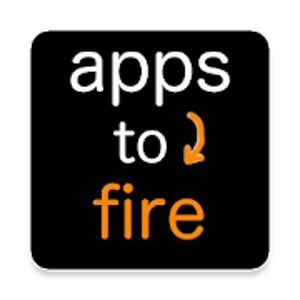
Oggi vedremo come installare qualsiasi app Android su Amazon Fire TV Stick in modo da riuscire ad aumentarne le sue funzionalità, basterà infatti pochissimo per massimizzare l’esperienza streaming offerta da questo dispositivo. Amazon Fire TV Stick è basato su Android ed è una valida alternativa a Google Chromecast, integra il supporto ad Alexa e dispone di migliaia di applicazioni, ma non supporta tutte quelle disponibili e che è possibile scaricare dal Play Store. Proprio per questa ragione, vedremo con questa guida come installare qualsiasi app Android su Amazon Fire TV Stick e godersi al massimo questo dispositivo.
Amazon Fire TV Stick permette di installare già di fabbrica migliaia di app, tuttavia ci sono utenti che non si accontentano e vorrebbero installare ancora più applicazioni. Per tutti questi utenti che vogliono di più dal proprio Amazon Fire TV Stick abbiamo scritto questa guida che permetterà di installare qualsiasi applicazione sul device senza il permesso ufficiale dell’app store e anche se le app non sono ufficialmente supportate. Tra le app che è possibile installare sul Fire TV Stick abbiamo anche il lettore multimediale Kodi, che può essere fatto girare senza alcun problema su Fire TV. Questa operazione per poter usare qualsiasi app Android su Fire TV Stick viene chiamata sideloading e con essa è possibile installare applicazioni non provenienti direttamente dal Play Store. Ad esempio, se possiedi un abbonamento a Comcast Xfinity, non potrai utilizzarlo su Fire TV, questo perchè non è ufficialmente supportato, ma è possibile con il sideload aggirare questa restrizione. Dal momento che non devi eseguire il root o il jailbreak sul Fire TV Stick, l’installazione delle app non supportate sarà piuttosto semplice e non violerai le condizioni d’uso nel processo, il che manterrà intatta la garanzia del tuo dispositivo Fire se dovesse aver bisogno un giorno di essere riparato o sostituito.
Vediamo quindi di seguito la procedura per installare qualsiasi app Android su Amazon Fire TV Stick abilitando il sideloading. Ti ricordo che l’operazione non comporterà dei problemi al dispositivo ed è necessaria per poter trasferire le applicazioni Android su Amazon Fire TV. Iniziamo quindi con la guida:
- Abilita le “Origini sconosciute” su Fire TV: prima di poter andare avanti e installare le tue app preferite normalmente non supportate dall’Amazon Fire TV, devi procedere alla configurazione. Proprio come si abilita il download delle app provenienti da “Origini sconosciute” sui dispositivi mobili Android, la stessa cosa si dovrà fare anche sui device Amazon Fire TV. L’opzione è disabilitata per impostazione predefinita, quindi sarà necessario navigare tra le impostazioni per poter procedere con l’attivazione. Ecco come procedere per attivare le “Origini sconosciute” su amazon Fire TV:
- Accendi Amazon Fire TV e utilizza i tasti di navigazione del telecomando per raggiungere la voce Impostazioni
- Dalla schermata Impostazioni usa il tasto con la freccia destra fino a selezionare l’opzione Dispositivo
- A questo punto trova le Opzioni sviluppatore
- Seleziona la voce App da Origini sconosciute dalle opzioni che trovi
- Scegli Attiva quando viene visualizzata l’opzione e hai finito. Ora che hai completato il processo appena visto, sei pronto per iniziare a scaricare e installare qualsiasi app Android su Amazon Fire TV in formato APK
- Scarica l’app Apps2Fire: poiché app come Silk Browser e Firefox per Fire TV supportano già il download, puoi iniziare da subito a scaricare dai market alternativi al Play Store i file APK su Fire TV Stick e installarli. Tuttavia, c’è un’applicazione per Android davvero utile che ti aiuterà a trasferire le app su Fire TV con il minimo sforzo e che ti permetterà di saltare il processo di installazione manuale delle app, questa applicazione si chiama Apps2Fire e ti permetterà di usare il meglio delle app presenti sul Google Play Store direttamente sul grande schermo. Avrai bisogno di un dispositivo Android per continuare il processo sideload utilizzando Apps2Fire, che puoi scaricare da questo LINK. Apps2Fire consente di spostare e installare app sul Fire TV Stick direttamente dal tuo dispositivo mobile Android. Una volta scaricata l’app sullo smartphone, sarà necessario collegarla al dispositivo Fire TV seguendo i passaggi seguenti:
- Assicurati che il tuo dispositivo Android sia connesso alla stessa rete wireless di Fire TV Stick
- Avvia l’app Apps2Fire e utilizza il menu a scorrimento presente nella barra superiore dello schermo fino a trovare la voce Setup
- Dalla schermata successiva, usa Search Fire TV o il pulsante Network per cercare il tuo dispositivo Fire TV
- Quando vedi il tuo Fire TV visualizzato sul display, con un tocco procedi con il collegamento all’app Apps2Fire. Se vedi più dispositivi disponibili ma non riesci a identificare il tuo Fire TV Stick, puoi inserire manualmente l’indirizzo IP. Utilizzando il telecomando Fire TV Stick, accedi a Impostazioni > Dispositivo > Informazioni su > Rete e prendi il numero dell’indirizzo IP, prima di inserirlo nel campo pertinente che trovi nella schermata di configurazione dell’app Apps2Fire
- Come installare qualsiasi app Android su Amazon Fire TV Stick: attraverso Apps2Fire, sarai in grado di trasferire le app su Fire TV che hai già installato sul tuo dispositivo Android. Il processo da seguire è descritto di seguito:
- Da Apps2Fire, seleziona la voce LocalApps e potrai visualizzare l’intero elenco delle app che sono installate sul tuo dispositivo Android
- Adesso naviga attraverso l’elenco delle applicazioni per trovare quella che desideri installare su Fire TV Stick e quindi premici sopra con il dito una volta trovata
- Ora premi sul pulsante Installa per iniziare il processo
- Una volta completata l’installazione, verrà visualizzato il messaggio “Ready to launch!“. Il messaggio verrà mostrato sullo schermo del dispositivo Amazon Fire TV. È possibile premere il pulsante con raffigurate tre linee
che trovi sul telecomando del Fire TV per avviare subito l’applicazione. Sarà anche disponibile nella sezione App del menu principale


- Come disinstallare le applicazioni non compatibili con Amazon Fire Stick: abbiamo visto come installare qualsiasi app Android su Amazon Fire TV Stick, purtroppo però non tutte le applicazioni sideloaded funzioneranno perfettamente sul device Amazon. Poiché la maggior parte delle app Android sono sviluppate per smartphone e tablet e non sempre sono pensate per l’uso anche sugli schermi delle TV di grandi dimensioni, motivo per cui l’interfaccia utente a volte potrebbe risultare inadatta ai grandi schermi. Mentre app come Kodi potranno funzionare bene e senza problemi, per altre applicazioni invece potresti aver bisogno di disinstallare alcune app che non offrono la stessa esperienza utente. Fortunatamente,a è possibile cancellare le app non perfettamente compatibili da Amazon Fire TV Stick direttamente dalla schermata del menu di Amazon Fire TV. Ti basterà seguire i seguenti passaggi:
- Premi e tieni premuto il tasto Home che trovi sul telecomando del Fire TV fino a vedere mostrata l’icona App e poterla selezionare
- Utilizza i tasti di navigazione per spostare il cursore ed evidenziare l’app che si desidera disinstallare dal Fire TV
- Premi il pulsante Menu se vuoi visualizzare ulteriori opzioni sul lato destro dello schermo
- Seleziona l’opzione di disinstallazione per rimuovere l’app dal tuo dispositivo Fire TV
Abbiamo visto come installare qualsiasi app Android su Amazon Fire TV Stick. La procedura è abbastanza semplice, basterà infatti munirsi di uno smartphone o tablet che usa la stessa rete Wi-Fi di Amazon Fire TV Stick e con l’app Apps2Fire si potranno trasferire le app direttamente dal dispositivo Android mobile al Fire TV Stick. In alternativa è possibile installare direttamente i file APK scaricati con il browser.


